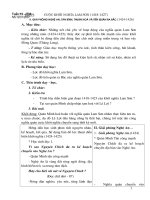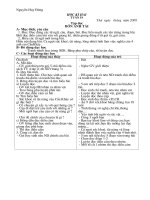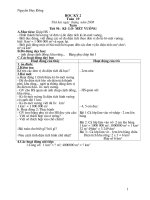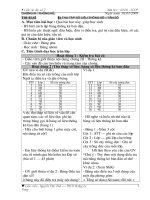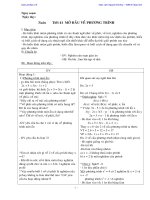giao an tin 7 ky 2 2012-2013
Bạn đang xem bản rút gọn của tài liệu. Xem và tải ngay bản đầy đủ của tài liệu tại đây (791.48 KB, 74 trang )
Trng THCS Triu Long
Giáo án Tin học 7
**********************ooOoo**********************
Tiết 37
Bài 6: định dạng trang tính
a. Mục tiêu học tập
1. Kiến thức: Biết chọn phông chữ, cở chữ, kiểu chữ, chọn màu phông và căn lề trong ô
tính.
2. Kỹ năng: Vận dụng sự hiểu biết đó vào thực hiện trên máy một cách chính xác và
nhanh chóng.
3. Thái độ: Rèn luyện tính kiên trì ham học hỏi hiểu biết.
b. phơng pháp
- Giới thiệu, hớng dẫn, minh hoạ
- Đặt câu hỏi cho HS trả lời và đa ra nhận xét
C. Chuẩn bị của giáo viên và học sinh
- Giáo viên: SGK, tài liệu tham khảo.
- Học sinh: SGK, Đọc bài trớc.
D. Tiến trình lên lớp
I. ổn định lớp
II. Kiểm tra bài cũ
1. Trình bày các bớc sao chép nội dung ô tính?
2. Trình bày các bớc di chuyển nội dung ô tính?
III. Bài mới
Hoạt động của GV Hoạt động của HS
Hoạt động 1: Giới thiệu
Chức năng chính của chơng trình bảng tính là
gì?
-> trình bày cho hs biết: chúng ta có thể trình
bày trang tính nh: thay đổi phông chữ, cở chữu,
kiểu chữ
Để định dạng nội dung của ô tính em cần làm
gì?
Suy nghĩ, thảo luận -> trả lời:
Chức năng chính của chơng trình bảng tính là
thực hiện các tính toán.
Suy nghĩ, quan sát sgk -> trả lời:
Để định dạng nội dung của một ô hoặc nhiều ô
em cần chọn ô tính hoặc các ô tính đó. Định
dạng không làm thay đổi nội dung của các ô
tính.
Hoạt động 2: 1. Định dạng phông chữ, cở chữ và kiểu chữ.
Trình bày cho hs biết các nút lệnh thờng đợc
dùng để định dạng phông chữ, cở chữ và kiểu
chữ.
Để thay đổi phông chữ ta làm thế nào?
Để thay đổi cỡ chữ ta làm thế nào?
Để thay đổi kiểu chữ ta làm thế nào?
Chú ý lắng nghe, thấu hiểu.
a. Thay đổi phông chữ
quan sát sgk, suy nghĩ, thảo luận -> trả lời:
- Chọn ô (hoặc các ô cần định dạng).
- Nháy mũi tên ở ô Font.
- Chọn phông chữ thích hợp.
b. Thay đổi cỡ chữ
quan sát sgk, suy nghĩ, thảo luận -> trả lời
- Chọn ô (hoặc các ô) cần định dạng.
- Nháy mủi tên ở ô Size
- Chọn cỡ chữ thích hợp
c. Thay đổi kiểu chữ
quan sát sgk, suy nghĩ, thảo luận -> trả lời
Lờ Th Tuyt ỏnh
78
Soạn ngày: 7/01/2013
Tuần 20
Trng THCS Triu Long
Giáo án Tin học 7
- Chọn ô (hoặc các ô) cần định dạng.
- Nháy chuột vào nút Bold để chọn kiểu chữ
đậm, nút Italic để chọn kiểu chữ nghiêng, nút
Underline để chọn kiểu chữ gạch chân.
-> Em có thể chọn đồng thời nhiều nút này để
có các kiểu chữ: vừa nghiêng vừa đậm, vừa
nghiêng vừa gạch chân
Hoạt động 3: 2. Chọn màu phông
Ngầm định văn bản và số hiển thị trên ô tính có
màu gì?
Em có thể thay đổi màu phông chữ bằng cách
nào?
Trình bày thêm cho hs biết cách định dạng
phông chữ, cở chữ và kiểu chữ khác.
Suy nghĩ -> trả lời
Quan sát sgk, suy nghĩ, thảo luận -> trả lời:
- Chọn ô (các ô) cần định dạng.
- Nháy chuột vào nút Font Color -> bảng màu
xuất hiện.
- Nháy chuột chọn màu thích hợp
Chú ý lắng nghe -> ghi nhận:
- Chọn ô hoặc các ô cần định dạng.
- Mở bảng chọn Format chọn Cells -> hộp
thoại xuất hiện -> chọn trang Font.
- Tại nhãn Font chọn phông chữ thích hợp, tại
Font Style chọn kiểu chữ thích hợp, tại Size
chọn cỡ chữ thích hợp, tại Color chọn màu chữ
thích hợp.
Hoạt động 4: 3. Căn lề trong ô tính
Ngầm định dữ liệu đợc căn thẳng lề nào trong
ô tính?
Trình bày cho hs biết các nút lệnh đợc dùng để
định dạng căn lề trong ô tính.
Hãy nhắc lại các bớc định dạng đoạn văn bản ở
lớp 6 đã học.
Để căn lề trong ô tính em là thế nào?
Hớng dẫn hs quan sát sgk và cho biết để căn
thẳng dữ liệu vào giữa các ô ta làm thế nào?
Suy nghĩ -> nhắc lại
Chú ý lắng nghe -> ghi nhận
Suy nghĩ -> nhắc lại
Quan sát sgk, suy nghĩ, thảo luận -> trả lời
- Chọn ô (hoặc các ô) cần định dạng
- Nháy chuột vào nút Center để căn giữa, nút
Align Left để căn thẳng lề trái hoặc nút Align
Right để căn thẳng lề phải trong ô tính.
Quan sát sgk, suy nghĩ, thảo luận -> trả lời
- Chọn các ô cần căn giữa dữ liệu vào giữa.
- Nháy nút Merge and Center để căn dữ liệu
vào giữa.
IV. Cũng cố
- Hệ thống lại nội dung lý thuyết cần nhớ sau bài học.
- Yêu cầu hs trả lời câu hỏi 1, 2 skg.
V. Dặn dò và hớng dẫn học sinh học tập ở nhà
- Yêu cầu học sinh về nhà học lý thuyết, trả lời các câu hỏi 1, 2 sgk vào vở.
- Đọc nội dung mục 4, 5 -> tiết sau học.
**********************ooOoo**********************
Tiết 38
Bài 6: định dạng trang tính (Tiếp)
a. Mục tiêu học tập
Lờ Th Tuyt ỏnh
79
Soạn ngày: 7/01/2013
Tuần 20
Trng THCS Triu Long
Giáo án Tin học 7
1. Kiến thức: Biết tăng hoặc giảm số chữ số thập phân, tô màu nền và kẻ đờng biên cho ô
tính.
2. Kỹ năng: Vận dụng sự hiểu biết đó vào thực hiện trên máy một cách chính xác và
nhanh chóng.
3. Thái độ: Rèn luyện tính kiên trì ham học hỏi hiểu biết.
b. phơng pháp
- Giới thiệu, hớng dẫn, minh hoạ
- Đặt câu hỏi cho HS trả lời và đa ra nhận xét
C. Chuẩn bị của giáo viên và học sinh
- Giáo viên: SGK, tài liệu tham khảo.
- Học sinh: SGK, Đọc bài trớc.
D. Tiến trình lên lớp
I. ổn định lớp
II. Kiểm tra bài cũ
1. Trình bày các bớc định dạng phông chữ, cở chữ, kiểu chữ. Nêu cách thực hiện định
dạng nội dung ô A1 có phông chữ .Vntime, cở chữ 14 và kiểu chữ vừa đậm vừa nghiêng.
2. Trình bày các bớc căn lề và chọn màu phông trong ô tính.
III. Bài mới
Hoạt động của GV Hoạt động của HS
Hoạt động 1: 4. Tăng hoặc giảm số chữ số thập phân của dữ liệu số.
Trình bày cho học sinh biết ta có thể tăng hoặc
giảm số chữ số thập phân của dữ liệu số trong ô
tính -> hớng dẫn hs quan sát sgk nêu các bớc
thực hiện.
Trình bày cho hs biết thêm cách định dạng số
chữ số thập phân cho dữ liệu số trong ô tính.
Chú ý lắng nghe, suy nghĩ, thảo luận -> trả lời:
- Chọn ô (các ô) cần tăng hoặc giảm số chữ số
thập phân.
- Nháy chuột vào nút Decrease Decimal để
giảm số chữ số thập phân hoặc nháy nút
Increase Decimal để tăng số chữ số thập phân.
Chú ý lắng nghe, ghi nhận:
- Chọn ô (các ô) cần định dạng.
- Mở bảng chọn Format chọn Cells (Ctrl + 1)
và chọn trang Number, tại Category chọn
Number, tại Decimal Places chọn số chữ số cần
hiễn thị sau dấu chấm thập phân.
Hoạt động 2: 5. Tô màu nền và kẻ đờng biên của các ô tính.
Trình bày các bớc tô màu nền cho ô tính?
Trình bày cách kẻ đờng biên cho ô tính?
a. Tô màu nền cho ô tính
quan sát sgk, suy nghĩ, thảo luận -> trả lời:
- Chọn ô (các ô) cần tô màu nền.
- Nháy nút Fill Color để chọn màu nền -> bảng
màu xuất hiện.
- Nháy chọn màu nền
Lu ý: Sau khi đợc sử dụng để tô màu nền, nút
Fill Color cho biết màu mới sử dụng trớc đó.
Để tô màu nền cho ô, em chỉ cần nháy chuột
trên nút lệnh Fill Color.
b. Kẻ đờng biên cho các ô tính.
Quan sát sgk, suy nghĩ, thảo luận -> trả lời:
- Chọn các ô cần kẻ đờng biên.
- Nháy nút Border để chọn kiểu kẽ đờng biên.
- Nháy chọn kiểu kẻ đờng biên.
Lu ý: Sau khi đợc sử dụng để kẻ đờng biên, nút
lệnh Borders cho thấy kiểu kẻ đờng biên mới
Lờ Th Tuyt ỏnh
80
Trng THCS Triu Long
Giáo án Tin học 7
Trình bày cho hs biết thêm cá cách khác kẻ đ-
ờng biên cho các ô tính.
sử dụng trớc đó. Để kẻ nhanh đờng biên, em
chỉ cần nháy chuột vào nút lệnh Borders.
Chú ý lắng nghe, ghi nhận.
- Chọn các ô cần kẻ đờng biên
- Mở bảng chọn Format chọn Cells (Ctrl + 1)
và chọn trang Border -> chọn các đờng kẻ đ-
ờng biên.
IV. Cũng cố
- Hệ thống lại nội dung lý thuyết cần nhớ sau bài học.
- Trình bày cách thực hiện định dạng nội dung ô B3 sao cho: phông chữ .VntimeH, cở chữ
16, kiểu chữ vừa đậm vừa gạch chân, màu chữ đỏ và màu nền xanh.
- Yêu cầu hs trả lời các câu hỏi, bài tập sgk -> hớng dẫn hs trả lời.
V. Dặn dò và hớng dẫn học sinh học tập ở nhà
- Yêu cầu học sinh về nhà học lý thuyết, trả lời các câu hỏi 3, 4, 5 và 6 sgk vào vở.
- Đọc nội dung bài thực hành 6 -> tiết sau thực hành.
Lờ Th Tuyt ỏnh
81
Trng THCS Triu Long
Giáo án Tin học 7
**********************ooOoo**********************
Tiết 39
Bài thực hành 6: trình bày bảng điểm lớp em
a. Mục tiêu học tập
1. Kiến thức: Thực hiện các thao tác căn chỉnh dữ liệu và định dạng trang tính.
2. Kỹ năng: Thao tác thực hiện nhanh chóng, chính xác.
3. Thái độ: Rèn luyện kỹ năng làm việc với máy tính một cách linh hoạt, sáng tạo.
b. phơng pháp
- Giới thiệu, hớng dẫn, minh hoạ bằng cách thực hiện trên máy.
- Đặt câu hỏi cho HS trả lời và đa ra nhận xét
C. Chuẩn bị của giáo viên và học sinh
- Giáo viên: SGK, tài liệu tham khảo, máy tính đã cài sẵn chơng trình bảng tính Excel.
- Học sinh: SGK, Đọc bài trớc.
D. Tiến trình lên lớp
I. ổn định lớp
II. Kiểm tra bài cũ
1. Trình bày cách thực hiện định dạng phông chữ, cở chữ và kiểu chữ?
2. Nêu cách chọn màu phông, tô màu nền và kẻ đờng biên cho ô tính?
III. Bài mới
Hoạt động của GV Hoạt động của HS
Hoạt động 1: 1. Mục đích, yêu cầu
Trình bày mục đích yêu cầu của bài thực hành
để học sinh biết -> thực hành đạt mục đích yêu
cầu đó.
Chú ý lắng nghe, ghi nhận:
Thực hiện các thao tác căn chỉnh dữ liệu và
định dạng trang tính.
Hoạt động 2: 2. Nội dung
Hãy trình bày cách thực hiện mở bảng tính
Bang diem lop em đã lu trong bài thực hành 4.
Bài tập 1: Thực hành định dạng văn bản và số,
căn chỉnh dữ liệu, tô màu văn bản, kẻ đờng
biên và tô màu nền.
Mở bảng tính Bang diem lop em đã đợc lu
trong bài thực hành 4. Thực hiện các điều
chỉnh và định dạng thích hợp để có trang tính
nh trên hình 66 sgk. Cuối cùng lu bảng tính.
Suy nghĩ -> trả lời.
Yêu cầu:
Thực hiện định dạng với phông chữ, cở chữ,
kiểu chữ và màu sắc khác nhau; dữ liệu số đợc
căn giữa.
Hàng 1 có các ô từ A1 đến G1 đợc gộp thành
một ô và nội dung đợc căn giữa bảng.
Các cột và các hàng đợc tô các màu nền và kẻ
đờng biên để dễ phân biệt.
Hoạt động 3: Thực hành
Quan sát quá trình thực hành của học sinh, chổ
nào học sinh cha hiểu -> giáo viên hớng dẫn lại.
Chú ý thực hành theo nôi dung giáo viên đề
ra, nếu còn vấn đề nào cha hiểu yêu cầu giáo
viên hớng dẫn lại.
IV. Cũng cố
- GV Hệ thống lại những nội dug lý thuyết HS cần phải nhớ sau tiết học.
Lờ Th Tuyt ỏnh
82
Soạn ngày:
12/01/2013
Tuần 21
Trng THCS Triu Long
Giáo án Tin học 7
- Nhận xét chung về giờ thực hành, động viên khích lệ những học sinh thực hành tốt
đồng thời cũng nhắc nhở một số học sinh thực hành còn yếu -> khắc phục.
V. Dặn dò, hớng dẫn học sinh học tập ở nhà.
- Dặn dò học sinh về nhà ôn lại những kiến thức cũ.
- Đọc bài tập 2 (Bài thực hành 5 Trình bày bảng điểm lớp em) và có cách thực hiện ->
tiết sau thực hành.
- Thực hành thêm (nếu có máy).
**********************ooOoo**********************
Tiết 40
Bài thực hành 6: trình bày bảng điểm lớp em (Tiếp)
a. Mục tiêu học tập
1. Kiến thức: Thực hiện các thao tác căn chỉnh dữ liệu và định dạng trang tính.
2. Kỹ năng: Thao tác thực hiện nhanh chóng, chính xác.
3. Thái độ: Rèn luyện kỹ năng làm việc với máy tính một cách linh hoạt, sáng tạo.
b. phơng pháp
- Giới thiệu, hớng dẫn, minh hoạ bằng cách thực hiện trên máy.
- Đặt câu hỏi cho HS trả lời và đa ra nhận xét
C. Chuẩn bị của giáo viên và học sinh
- Giáo viên: SGK, tài liệu tham khảo, máy tính đã cài sẵn chơng trình bảng tính Excel.
- Học sinh: SGK, Đọc bài trớc.
D. Tiến trình lên lớp
I. ổn định lớp
II. Kiểm tra bài cũ
1. Trình bày cách thực hiện định dạng phông chữ, cở chữ và kiểu chữ?
2. Nêu cách căn lề trong ô tính, tăng hoặc giảm số chữ số thập phân của dữ liệu số?
III. Bài mới
Hoạt động của GV Hoạt động của HS
Hoạt động 1: 2. Nội dung
Trình bày các cách khởi động Excel?
Hớng dẫn hs cách thực hiện tạo trang tính.
để tính mật độ dân số ở ô E6 em sử dụng công
thức nào?
Trình bày cách sao chép công thức vào các ô t-
ơng ứng của cột E.
Bài tập 2: Thực hành lập trang tính, sử dụng
công thức, định dạng, căn chỉnh dữ liệu và tô
màu.
Khởi động chơng trình bảng tính Excel.
Suy nghĩ, nhắc lại.
a. Lập trang tính với dữ liệu các nớc trong khu
vực Đông Nam á nh hình 67 sgk (tên các nớc
trong cột B đợc nhập theo thứ tự bảng chữ
cái).
chú ý lắng nghe -> thực hiện
b. Lập công thức để tính mật độ dân số (ng-
ời/km
2
) của Bru-nây trong ô E6. Sao chép
công thức vào các ô tơng ứng của cột E để
tính mật độ dân số của các nớc còn lại.
suy nghĩ, thảo luận -> trả lời:
tại ô E6 em sử dụng công thức:
= (D6*1000000)/(C6*1000)
Chọn ô E6, nháy nút copy trên thanh công cụ;
chọn khối E7:E16, nháy nút Paste trên thanh
công cụ.
c. Chèn thêm các hàng trống cần thiết, điều
chỉnh hàng, cột và thực hiện các thao tác định
dạng văn bản, định dạng số để có trang tính t-
Lờ Th Tuyt ỏnh
83
Soạn ngày:
15/01/2013
Tuần 21
Trng THCS Triu Long
Giáo án Tin học 7
Để có trang tính nh hình 68 em thực hiện thế
nào?
Trình bày cách lu trang tính với tên Cac nuoc
DNA?
ơng tự nh hình 68 sgk.
Quan sát sgk, suy nghĩ, thảo luận -> trả lời:
- Chọn khối A2:F2 và nháy nút Meger and
center để nhập ô tiêu đề sau đó nháy vào mủi
tên nút lệnh Font Color và chọn màu tím.
- Chọn khối C6:C16 và nháy vào nút lệnh tăng
chữ số thập phân.
.
d. Lu bảng tính với tên Cac nuoc DNA.
Nháy nút Save trên thanh công cụ -> hộp thoại
Save as xuất hiện, tại file name gõ tên tệp:
Cac nuoc DNA -> chọn Save.
Hoạt động 2: Thực hành
Chia nhóm và yêu cầu hs thực hành theo nhóm
đồng thời quan sát quá trình thực hành của học
sinh, chổ nào học sinh cha hiểu -> giáo viên h-
ớng dẫn lại.
Chú ý thực hành theo nôi dung giáo viên đề
ra, nếu còn vấn đề nào cha hiểu yêu cầu giáo
viên hớng dẫn lại.
IV. Cũng cố
- GV Hệ thống lại những nội dug lý thuyết HS cần phải nhớ sau tiết học.
- Nhận xét chung về giờ thực hành, động viên khích lệ những học sinh thực hành tốt
đồng thời cũng nhắc nhở một số học sinh thực hành còn yếu -> khắc phục.
V. Dặn dò, hớng dẫn học sinh học tập ở nhà.
- Dặn dò học sinh về nhà ôn lại những kiến thức cũ, thực hành thêm (nếu có máy).
- Đọc bài 7 (Trình bày và in trang tính) -> tiết sau học.
**********************ooOoo**********************
Tiết 41
Bài 7: trình bày và in trang tính
a. Mục tiêu học tập
1. Kiến thức:
Biết cách xem trang tính trớc khi in, điều chỉnh ngắt trang để có các trang tính hợp lý.
2. Kỹ năng:
Vận dụng sự hiểu biết đó vào thực hiện trên máy một cách chính xác và nhanh chóng.
3. Thái độ:
Rèn luyện tính kiên trì ham học hỏi hiểu biết.
b. phơng pháp
- Giới thiệu, hớng dẫn, minh hoạ
- Đặt câu hỏi cho HS trả lời và đa ra nhận xét
C. Chuẩn bị của giáo viên và học sinh
- Giáo viên: SGK, tài liệu tham khảo.
- Học sinh: SGK, Đọc bài trớc.
D. Tiến trình lên lớp
I. ổn định lớp
II. Kiểm tra bài cũ
1. Trình bày các bớc định dạng phông chữ, cở chữ, kiểu chữ. Nêu cách thực hiện định
dạng nội dung ô A1 có phông chữ .Vntime, cở chữ 14 và kiểu chữ vừa đậm vừa nghiêng.
2. Trình bày các bớc căn lề và chọn màu phông trong ô tính.
3. Trình bày cách tô màu nền? nêu cách kẻ đờng biên cho các ô tính?
III. Bài mới
Hoạt động của GV Hoạt động của HS
Hoạt động 1: Giới thiệu
Lờ Th Tuyt ỏnh
84
Soạn ngày:19/01/2013
Tuần 22
Trng THCS Triu Long
Giáo án Tin học 7
Trình bày cho hs biết in trang tính là cách th-
ờng đợc sử dụng để chia sẽ thông tin trong
bảng tính. Trớc khi in em nên kiểm tra nội
dung trên trang có đợc trình bày hợp lý không
và nếu in nhiều trang, nội dung trên từng trang
có đợc in đúng nh mong muốn hay không.
Hớng dẫn hs quan sát hình 69skg ví dụ về
trang tính không đợc ngắt trang hợp lý.
Chú ý lắng nghe, ghi nhận
Chú ý quan sát, thấu hiểu
Hoạt động 2: 1. Xem trớc khi in
Xem trang tính trớc khi in có lợi gì?
Để xem trớc khi in em làm thế nào?
Trên thanh công cụ Prin Preview có những nút
lệnh nào và nó đợc sử dụng để làm gì?
Suy nghĩ, thảo luận -> trả lời:
- Xem trớc khi in cho phép em kiểm tra trớc
những gì sẽ đợc in ra.
- Để xem trớc khi in em nháy chuột vào nút
lệnh Prin preview (xem trớc khi in) trên thanh
công cụ -> Cửa sổ Prin Preview xuất hiện.
Quan sát sgk, suy nghĩ, thảo luận -> trả lời:
- Các nút lệnh trên thanh công cụ Print
Preview.
+ Next: xem trang tiếp theo
+ Previous: xem trang trớc đó
+ Zoom: phóng to/thu nhỏ trang tính
+ Print: in trang tính. Nháy vào nút này hộp
thoại Print sẽ xuất hiện.
+ Setup: mở hộp thoại Page setup để thiết đặt
trang in.
+ Margins: hiện/ẩn các lề
+ Page break preview: chuyển sang chế độ
xem trang in với các dấu ngắt trang.
+ Close: đóng chế độ xem trớc khi in và trở về
chệ độ bình thờng.
+ Help: Trợ giúp
Hoạt động 3: 2. Điều chỉnh ngắt trang
Để điều chỉnh ngắt trang em cần thực hiện
những bớc nào?
Chú ý quan sát sgk, suy nghĩ, thảo luận -> trả
lời:
- Mở bảng chọn View chọn lệnh Page break
preview -> các dấu ngắt trang xuất hiện.
- Đa con trỏ chuột vào đờng kẻ xanh mà em
cho rằng đờng đó phân chia trang không đúng
theo ý muốn của em. Con trỏ chuột biến thành
dạng
(đờng kẻ đứng) hoặc
(đờng kẻ
ngang).
- Kéo thả đờng kẻ xanh đến vị trí em muốn.
IV. Cũng cố
- Hệ thống lại nội dung lý thuyết cần nhớ sau bài học.
- Yêu cầu hs trả lời các câu hỏi:
1. Hãy nêu ích lợi của việc xem trang tính trớc khi in trên màn hình bằng lệnh Print Preview.
2. Làm thế nào để có thể điều chỉnh các trang in cho hợp lý.
V. Dặn dò và hớng dẫn học sinh học tập ở nhà
- Yêu cầu học sinh về nhà học lý thuyết, trả lời các câu hỏi 1 -> 2 sgk vào vở bài tập.
- Đọc nội dung mục 3, 4 -> tiết sau học tiếp.
Lờ Th Tuyt ỏnh
85
Trng THCS Triu Long
Giáo án Tin học 7
**********************ooOoo**********************
Tiết 42
Bài 7: trình bày và in trang tính (tiếp)
a. Mục tiêu học tập
1. Kiến thức:
Biết cách đặt lề, hớng giấy in cho trang in và biết cách in trang tính.
2. Kỹ năng: Vận dụng sự hiểu biết đó vào thực hiện trên máy một cách chính xác và
nhanh chóng.
3. Thái độ: Rèn luyện tính kiên trì ham học hỏi hiểu biết.
b. phơng pháp
- Giới thiệu, hớng dẫn, minh hoạ
- Đặt câu hỏi cho HS trả lời và đa ra nhận xét
C. Chuẩn bị của giáo viên và học sinh
- Giáo viên: SGK, tài liệu tham khảo.
- Học sinh: SGK, Đọc bài trớc.
D. Tiến trình lên lớp
I. ổn định lớp
II. Kiểm tra bài cũ
1. Trình bày ích lợi của việc xem trớc khi in, để xem trớc khi in em làm thế nào? trên
thanh công cụ Prin Preview có những nút lệnh nào và ý nghĩa của nó ra sao?
2. Trình bày các bớc điều chỉnh ngắt trang?
III. Bài mới
Hoạt động của GV Hoạt động của HS
Hoạt động 1: 3. Đặt lề và hớng giấy in
Để đặt lề cho trang in em làm thế nào?
Hớng dẫn cho học sinh cách thay đổi các số
trong các ô.
Trình bày thêm cho hs biết một số tuỳ chọn
trong trang Margins.
Để thay đổi hớng giấy in em làm thế nào?
Quan sát skg, suy nghĩ, thảo luận -> trả lời:
- Nháy chuột vào Page Setup trong bảng chọn
File. Hộp thoại Page setup xuất hiện.
- Nháy chuột mở trang Margins. Các lề hiện tại
đợc liệt kê trong các ô Top (lề trên), Bottom (lề
dới), Right (lề phải) và Left (lề trái).
- Thay đổi các số trong các ô Top, Bottom,
Right, Left để thiết đặt lề.
Chú ý: để thay đổi các số trong các ô em có
thể nháy chuột vào ô đó và gõ các số hoặc
nháy nút mủi tên lên/ xuống để tăng/ giảm các
lề.
* Tại Center on page
+ Đánh dấu vào Horizontally: căn giữa ngang.
+ Đánh dấu vào Vertically: căn giữa dọc.
* Nháy vào Print -> hộp thoại Print xuất hiện
cho phép in trang tính.
* Nháy chuột vào Print Preview để chuyển về
chế độ xem trớc khi in.
Quan sát sgk, suy nghĩ, thảo luận -> trả lời:
- Nháy chuột vào Page Setup trong bảng chọn
File. Hộp thoại Page setup xuất hiện.
- Nháy chuột mở trang Page
- Chọn Portrait cho hớng giấy đứng hoặc
Lanscap cho hớng giấy ngang.
Lờ Th Tuyt ỏnh
86
Soạn ngày:
19/01/2013
Tuần 22
Trng THCS Triu Long
Giáo án Tin học 7
Chú ý: nếu không thay đổi hớng giấy in thì nó
mặc định theo hớng giấy đứng.
* Tại Paper size chọn kiểu giấy in: A3, A4,
Hoạt động 2: 4. In trang tính
Để in toàn bộ các trang tính em làm thế nào?
Trình bày cho hs biết cách in các trang tính
theo ý muốn.
- Để in toàn bộ các trang tính em nháy chuột
vào nút lệnh Print trên thanh công cụ.
- In một số trang theo ý muốn.
Chọn lệnh Print trong bảng chọn File -> hộp
thoại Print xuất hiện.
Tại Print Range:
+ Chọn all: in tất cả các trang tính
+ Chọn Page: gõ tên trang bắt đầu vào ô From
và trang kết thúc vào ô To.
+ Tại Number of copies chọn số bản cần in.
IV. Cũng cố
- Hệ thống lại nội dung lý thuyết cần nhớ sau bài học.
- Yêu cầu hs trả lời các câu hỏi:
Làm thế nào để có thể thay đổi hớng giấy của bảng tính?
V. Dặn dò và hớng dẫn học sinh học tập ở nhà
- Yêu cầu học sinh về nhà học lý thuyết, trả lời các câu hỏi 3 sgk vào vở bài tập.
- Đọc nội dung Bài thực hành 7 (In danh sách lớp em) -> tiết sau thực hành.
Lờ Th Tuyt ỏnh
87
Trng THCS Triu Long
Giáo án Tin học 7
**********************ooOoo**********************
Tiết 43
Bài thực hành 7: in danh sách lớp em
a. Mục tiêu học tập
1. Kiến thức: Thực hiện các thao tác kiểm tra trang tính trớc khi in, thiết đặt lề trang in, h-
ớng giấy in và điều chỉnh các dấu ngắt trang.
2. Kỹ năng: Thao tác thực hiện nhanh chóng, chính xác.
3. Thái độ: Rèn luyện kỹ năng làm việc với máy tính một cách linh hoạt, sáng tạo.
b. phơng pháp
- Giới thiệu, hớng dẫn, minh hoạ bằng cách thực hiện trên máy.
- Đặt câu hỏi cho HS trả lời và đa ra nhận xét
C. Chuẩn bị của giáo viên và học sinh
- Giáo viên: SGK, tài liệu tham khảo, máy tính đã cài sẵn chơng trình bảng tính Excel.
- Học sinh: SGK, Đọc bài trớc.
D. Tiến trình lên lớp
I. ổn định lớp
II. Kiểm tra bài cũ
1. Trình bày điều chỉnh ngắt trang?
2. Nêu cách đặt lề và hớng giấy in?
3. Trình bày cách in trang tình?
III. Bài mới
Hoạt động của GV Hoạt động của HS
Hoạt động 1: 1. Mục đích, yêu cầu
Trình bày mục đích yêu cầu của bài thực hành
để học sinh biết -> thực hành đạt mục đích yêu
cầu đó.
Chú ý lắng nghe, ghi nhận:
- Biết kiểm tra trang tính trớc khi in.
- Thiết lập lề và hớng giấy cho trang in.
- Biết điều chỉnh các dấu ngắt trang phù hợp
với yêu cầu in.
Hoạt động 2: 2. Nội dung
Yêu cầu hs mở bảng tính bang diem lop em và
thực hiện các yêu cầu của câu a.
Hãy trình bày chức năng của các nút lệnh trên
thanh công cụ Print Preview?
Bài tập 1: Kiểm tra trang tính trớc khi in.
Mở bảng tính Bang diem lop em (lu trong bài
thực hành 6).
a. Sử dụng công cụ Print Preview để xem
trang tính trớc khi in. Sử dụng các nút lệnh
Next và Previous trên thanh công cụ để xem
các trang in.
b. Tìm hiểu chức năng của các nút lệnh trên
thanh công cụ Print Preview.
Suy nghĩ, trình bày:
+ Next: xem trang tiếp theo
+ Previous: xem trang trớc đó
+ Zoom: phóng to/thu nhỏ trang tính
+ Print: in trang tính. Nháy vào nút này hộp
thoại Print sẽ xuất hiện.
+ Setup: mở hộp thoại Page setup để thiết đặt
trang in.
+ Margins: hiện/ẩn các lề
+ Page break preview: chuyển sang chế độ
xem trang in với các dấu ngắt trang.
+ Close: đóng chế độ xem trớc khi in và trở về
Lờ Th Tuyt ỏnh
88
Soạn ngày:
28/01/2013
Tuần 23
Trng THCS Triu Long
Giáo án Tin học 7
Yêu cầu hs thực hiện trên máy
Yêu cầu hs thực hiện các yêu cầu của bài tập.
Trình bày cho hs các cách để mở hộp thoại Page
Setup.
Thực hiện đánh dấu các ô này, yêu cầu hs quan
sát -> nhận xét kết quả thu đợc?
Trình bày và thực hiện hớng dẫn trên máy để hs
quan sát.
Thực hiện trên máy để học sinh quan sát, ghi
chệ độ bình thờng.
+ Help: Trợ giúp
Chú ý thực hiện trên máy để hiểu chức năng
của các câu lệnh.
c. Sử dụng lệnh Page Break Preview để xem
các dấu ngắt trang.
d. Ghi nhận lại khiếm khuyết về ngắt trang và
trên các trang in; liệt kê hớng khắc phục
những khiếm khuyết đó.
Chú ý thực hiện theo yêu cầu.
Bài tập 2: Thiết đặt lề trang in, hớng giấy
và điều chỉnh các dấu ngắt trang.
Tiếp tục sử dụng bảng tính Bang diem lop em
Chú ý lắng nghe, ghi nhận:
Hai cách thông dụng là:
- Chọn lệnh Page setup trong bảng chọn file
- Sử dụng nút lệnh Page setup trên thanh công
cụ Print Preview.
a. Mở hộp thoại Page setup. Trên trang
Margins của hộp thoại, quan sát và ghi nhận
các thông số ngầm định của các ô Top,
Bottom, Left, Right sau đó thay đổi các số
trong các ô này. Nháy OK sau mỗi lần thay
đổi thông số để thấy tác dụng trên trang in.
Cuối cùng đặt các thông số này tơng ứng là: 2,
1.5, 1.5 và 2.
Có hai lựa chọn ở phần dới trang Margins của
hộp thoại Page setup.
Chú ý quan sát, suy nghĩ -> trả lời:
Horizontally: căn giữa theo chiều ngang
Vertically: căn giữa theo chiều đứng.
Chú ý quan sát -> thực hiện.
b. Trên trang Page của hộp thoại Page Setup,
quan sát và ghi nhận thiết đặt ngầm định
Portrait (đứng). Đánh dấu chọn trong ô
Lanscape và quan sát tác dụng. Cuối cùng đặt
lại hớng giấy đứng.
Trên trang Page của hộp thoại Page Setup có
các lựa chọn co giản tỷ lệ để nội dung vừa khít
với số trang mà em có thể chỉ định trớc. Đánh
dấu ô Fit to và giữ nguyên các thông số khác.
Quan sát kết quả nhận đợc và rút ra kết luận
về tác dụng của thiết đặt này. Mở lại hộp thoại
và quan sát sự thay đổi trong ô Adjust to.
Cuối cùng chọn lại ô Adjust to và sửa lại
thông số là 100.
c. Trở lại với các thiết đặt trang đứng và không
có tỷ lệ, kiểm tra các trang bằng chế độ hiển
thị Page Break Preview. Kéo thả chuột để điều
chỉnh lại sao cho các cột đợc in hết trên một
trang, mỗi trang in khoảng 25 hàng.
chú ý quan sát -> thực hiện.
Lờ Th Tuyt ỏnh
89
Trng THCS Triu Long
Giáo án Tin học 7
nhận.
Hoạt động 3: Thực hành
Chia nhóm và yêu cầu hs thực hành theo nội
dung đề ra, chổ nào học sinh cha hiểu -> giáo
viên hớng dẫn lại.
Chú ý thực hành theo nôi dung giáo viên đề
ra, nếu còn vấn đề nào cha hiểu yêu cầu giáo
viên hớng dẫn lại.
IV. Cũng cố
- GV Hệ thống lại những nội dug lý thuyết HS cần phải nhớ sau tiết học.
- Nhận xét chung về giờ thực hành, động viên khích lệ những học sinh thực hành tốt
đồng thời cũng nhắc nhở một số học sinh thực hành còn yếu -> khắc phục.
V. Dặn dò, hớng dẫn học sinh học tập ở nhà.
- Dặn dò học sinh về nhà ôn lại những kiến thức cũ.
- Đọc bài tập 3 (Bài thực hành 6 In danh sách lớp em) và có cách thực hiện -> tiết sau
thực hành.
- Thực hành thêm (nếu có máy).
Lờ Th Tuyt ỏnh
90
Trng THCS Triu Long
Giáo án Tin học 7
**********************ooOoo**********************
Tiết 44
Bài thực hành 7: in danh sách lớp em (tiếp)
a. Mục tiêu học tập
1. Kiến thức: Thực hiện các thao tác định dạng trang tính, kiểm tra trang tính trớc khi in,
thiết đặt lề trang in, hớng giấy in và điều chỉnh các dấu ngắt trang.
2. Kỹ năng: Thao tác thực hiện nhanh chóng, chính xác.
3. Thái độ: Rèn luyện kỹ năng làm việc với máy tính một cách linh hoạt, sáng tạo.
b. phơng pháp
- Giới thiệu, hớng dẫn, minh hoạ bằng cách thực hiện trên máy.
- Đặt câu hỏi cho HS trả lời và đa ra nhận xét
C. Chuẩn bị của giáo viên và học sinh
- Giáo viên: SGK, tài liệu tham khảo, máy tính đã cài sẵn chơng trình bảng tính Excel.
- Học sinh: SGK, Đọc bài trớc.
D. Tiến trình lên lớp
I. ổn định lớp
II. Kiểm tra bài cũ
1. Trình bày các bớc căn lề trong ô tính?
2. Nêu cách tăng hoặc giảm số chữ số thập phân của dữ liệu số?
3. Trình bày các bớc tô màu nền?
III. Bài mới
Hoạt động của GV Hoạt động của HS
Hoạt động 1: 2. Nội dung
Yêu cầu hs đọc bài tập 3 -> hs thảo luận -> tìm
cách thực hiện.
Để định dạng dữ liệu trong các ô hàng tiêu
đề ta làm thế nào?
Trình bày cách thực hiện.
Bài tập 3: Định dạng và trình bày trang
tính.
Mở bảng theo dỏi thể lực đã đợc điều chỉnh
các hàng và cột và đợc lu trong bài thực hành
5.
a. Thực hiện các định dạng cần thiết để có
trang tính tơng tự nh hình 81.
Yêu cầu:
- Dữ liệu trong hàng tiêu đề (hàng 3) đợc căn
giữa với kiểu chữ đậm và cở chữ to hơn.
Suy nghĩ, thảo luận -> trả lời:
+ Chọn khối A3: G3
+ Nháy nút Bold để chọn kiểu chữ đậm
+ Nháy nút Center để căn giữa.
+ Nháy mủi tên nút Font chọn cở chữ 14
- Dữ liệu trong các ô Stt, Chiều cao, Nặng đợc
căn giữa; trong các cột Họ và tên, Địa chỉ,
Điện thoại căn trái; trong cột Ngày sinh
căn phải.
Suy nghĩ, trình bày.
+ Chọn khối A4: A15, F4:F15, G4:G15 nháy
nút center để căn giữa.
+ Chọn khối B4: D15 nháy nút Left để căn trái
trong ô tính.
+ Chọn khối E4: E15 nháy nút Right để căn
phải trong ô tính.
- Dữ liệu trong cột Chiều cao đợc định dạng
với 2 chữ số thập phân.
- Các hàng đợc tô màu nền để dễ tra cứu.
Lờ Th Tuyt ỏnh
91
Soạn ngày:
28/01/2013
Tuần 23
Trng THCS Triu Long
Giáo án Tin học 7
Hãy trình bày cách thực hiện tô màu nền để có
trang tính hình 81 sgk.
Yêu cầu hs trình bày cách thực hiện?
Hớng dẫn hs cách thực hiện in trang tính trên
máy tính.
Suy nghĩ, thảo luận -> trình bày.
Chọn các hàng: 5, 7, 9, 11, 13, 15 nháy chuột
vào mủi tên nút lệnh Fill color và chọn màu
tím
b. Xem trớc các trang in, kiểm tra các dấu
ngắt trang và thiết đặt hớng trang nằm ngang
để in hết các cột trên một trang, thiết đặt lề
thích hợp và lựa chọn để in nội dung giữa
trang giấy theo chiều ngang.
Suy nghĩ, trình bày:
- Nháy nút Print Preview trên thanh công cụ
để xem
- Chọn lệnh File\ Page Setup -> chọn trang
Page.
- Nháy chuột vào lựa chọn Lanscape để chọn
trang nằm ngang
c. Lu bảng tính và thực hiện lệnh in.
chú ý quan sát -> thực hiện.
Hoạt động 2: Thực hành
Chia nhóm và yêu cầu hs thực hành theo nội
dung đề ra, chổ nào học sinh cha hiểu -> giáo
viên hớng dẫn lại.
Chú ý thực hành theo nôi dung giáo viên đề
ra, nếu còn vấn đề nào cha hiểu yêu cầu giáo
viên hớng dẫn lại.
IV. Cũng cố
- GV Hệ thống lại những nội dug lý thuyết HS cần phải nhớ sau tiết học.
- Nhận xét chung về giờ thực hành, động viên khích lệ những học sinh thực hành tốt
đồng thời cũng nhắc nhở một số học sinh thực hành còn yếu -> khắc phục.
V. Dặn dò, hớng dẫn học sinh học tập ở nhà.
- Dặn dò học sinh về nhà ôn lại những kiến thức cũ.
- Đọc trớc bài 8 (Sắp xếp và lọc dữ liệu) -> tiết sau học.
- Thực hành thêm (nếu có máy).
Lờ Th Tuyt ỏnh
92
Trng THCS Triu Long
Giáo án Tin học 7
**********************ooOoo**********************
Tiết 45
Bài 8: sắp xếp và lọc dữ liệu
a. Mục tiêu học tập
1. Kiến thức: Biết đợc ích lợi của việc sắp xếp dữ liệu cũng nh biết các bớc để sắp xếp dữ
liệu trên trong chơng trình bảng tính Excel.
2. Kỹ năng: Vận dụng sự hiểu biết đó vào thực hiện trên máy một cách chính xác và
nhanh chóng.
3. Thái độ: Rèn luyện tính kiên trì ham học hỏi hiểu biết.
b. phơng pháp
- Giới thiệu, hớng dẫn, minh hoạ
- Đặt câu hỏi cho HS trả lời và đa ra nhận xét
C. Chuẩn bị của giáo viên và học sinh
- Giáo viên: SGK, tài liệu tham khảo.
- Học sinh: SGK, Đọc bài trớc.
D. Tiến trình lên lớp
I. ổn định lớp
II. Kiểm tra bài cũ
1. Trình bày các bớc điều chỉnh ngắt trang?
2. Trình bày các bớc đặt lề và hớng giấy in?
III. Bài mới
Hoạt động của GV Hoạt động của HS
Hoạt động 1: Giới thiệu
Trình bày cho hs biết sự cần thiết phải sắp xếp
và lọc dữ liệu trong chơng trình bảng tính
excel.
Chú ý lắng nghe, ghi nhận.
- Dễ so sánh
- Dễ tra cứu và tìm kiếm.
Hoạt động 2: 1. Sắp xếp dữ liệu
Sắp xếp dữ liệu là gì?
Để sắp xếp dữ liệu em thực hiện những bớc
nào?
Nếu không thấy các nút lệnh trên thanh công
cụ thì em làm thế nào?
Quan sát sgk, suy nghĩ, thảo luận -> trả lời:
- Sắp xếp dữ liệu là hoán đổi vị trí của các hàng
để giá trị dữ liệu trong một hay nhiều cột đợc
sắp xếp theo thứ tự tăng dần hay giảm dần.
Mặc định, thứ tự của cột có dữ liệu là ký tự là
thứ tự theo bảng chữ cái tiếng Anh.
Quan sát sgk, suy nghĩ, thảo luận -> trả lời:
Cách 1:
Bớc 1: Nháy chuột chọn một ô trong cột cần
sắp xếp dữ liệu.
Bớc 2: Nháy nút (sort ascending) trên thanh
công cụ để sắp xếp theo thứ tự tăng dần hoặc
nút (sort descending) trên thanh công cụ
để sắp xếp dữ liệu theo thứ tự giảm dần.
Quan sát sgk, suy nghĩ, thảo luận -> trả lời:
Lu ý: Nếu không thấy các nút lệnh sắp xếp trên
thanh công cụ em thực hiện:
-> Nháy chuột vào mủi tên bên phải thanh
công cụ -> trỏ chuột vào Add or Remove
Buttons -> trỏ chuột vào Standar -> nháy chuột
đánh dấu vào nút lệnh cần hiển thị.
Ví dụ: Hãy trình bày cách thực hiện sắp xếp
Lờ Th Tuyt ỏnh
93
Soạn ngày: 1/02/2013
Tuần 24
Trng THCS Triu Long
Giáo án Tin học 7
Yêu cầu hs suy nghĩ -> trả lời:
Trình bày thêm cho hs biết cách sắp xếp thứ 2.
cột Tổng cộng trong hình 86 sgk theo thứ tự
giảm dần.
- Nháy chuột vào một ô trong cột F (F6).
- Nháy chuột vào nút lệnh sort descending trên
thanh công cụ.
Cách 2:
- Nháy chuột chọn một ô trong vùng có dữ liệu
cần sắp xếp.
- Mở bảng chọn Data chọn lệnh Sort -> hộp
thoại Sort xuất hiện.
Tại ô Sort by chọn cột cần sắp xếp -> chọn
Ascending để sắp xếp tăng hoặc Descending
để sắp xếp giảm.
Tại Then by chọn cột cần sắp xếp u tiên tiếp
theo và chọn Ascending để sắp xếp tăng hoặc
Descending để sắp xếp giảm.
Tại Then by chọn cột cần sắp xếp u tiên tiếp
theo và chọn Ascending để sắp xếp tăng hoặc
Descending để sắp xếp giảm.
-> chọn Ok.
IV. Cũng cố
- Hệ thống lại nội dung lý thuyết cần nhớ sau bài học.
V. Dặn dò và hớng dẫn học sinh học tập ở nhà
- Yêu cầu học sinh về nhà học lý thuyết, trả lời các câu hỏi 1 sgk vào vở bài tập.
- Đọc nội dung mục 2, 3 -> tiết sau học tiếp.
Lờ Th Tuyt ỏnh
94
Trng THCS Triu Long
Giáo án Tin học 7
**********************ooOoo**********************
Tiết 46
Bài 8: sắp xếp và lọc dữ liệu (tiếp)
a. Mục tiêu học tập
1. Kiến thức: Biết cách lọc dữ liệu trong chơng trình bảng tính Excel.
2. Kỹ năng: Vận dụng sự hiểu biết đó vào thực hiện trên máy một cách chính xác và
nhanh chóng.
3. Thái độ: Rèn luyện tính kiên trì ham học hỏi hiểu biết.
b. phơng pháp
- Giới thiệu, hớng dẫn, minh hoạ
- Đặt câu hỏi cho HS trả lời và đa ra nhận xét
C. Chuẩn bị của giáo viên và học sinh
- Giáo viên: SGK, tài liệu tham khảo.
- Học sinh: SGK, Đọc bài trớc.
D. Tiến trình lên lớp
I. ổn định lớp
II. Kiểm tra bài cũ
1. Trình bày ích lợi của việc sắp xếp dữ liệu?
2. Sắp xếp dữ liệu là gì? Trình bày các bớc sắp xếp dữ liệu?
III. Bài mới
Hoạt động của GV Hoạt động của HS
Hoạt động 1: 2. Lọc dữ liệu
Lọc dữ liệu là gì?
Hãy lấy ví dụ?
Kết quả lọc dữ liệu sẽ đợc hiển thị nh thế nào?
Để lọc dữ liệu em thực hiện những bớc nào?
Sau khi lọc xong em có thể làm gì?
Suy nghĩ, thảo luận -> trả lời:
Lọc dữ liệu là chọn và hiển thị các hàng thoả
mãn các tiêu chuẩn nhất định nào đó.
Suy nghĩ, lấy ví dụ:
Lọc ra 3 nớc dành đợc nhiều huy chơng vàng
nhất, lọc ra 10 học sinh có kết quả học tập cao
nhất,
Quan sát sgk, suy nghĩ -> trả lời:
Kết quả lọc dữ liệu không sắp xếp lại dữ liệu,
kết quả lọc dữ liệu đợc hiển thị theo thứ tự ban
đầu, còn các hàng khác bị ẩn đi.
Quan sát sgk, suy nghĩ, thảo luận -> trả lời:
Bớc 1: Chuẩn bị
- Nháy chuột chọn một ô trong vùng có dữ liệu
cần lọc.
- Mở bảng chọn Data, trỏ vào lệnh Filter và
nháy chuột chọn AutoFilter -> mủi tên xuất
hiện cạnh các tiêu đề cột.
Bớc 2: Lọc
- Nháy chuột vào nút mủi tên bên cạnh các tiêu
đề cột -> danh sách hiện ra khi em nháy chuột
vào nút mủi tên chỉ hiển thị các giá trị khác
nhau của dữ liệu trong cột.
Các hàng mà dữ liệu của ô tại cột đó đúng
bằng giá trị chọn sẽ đợc hiển thị và tất cả các
hàng khác bị dấu đi. Tên của các hàng đợc
chọn đổi thành màu xanh.
Quan sát sgk, suy nghĩ, thảo luận -> trả lời:
Sau khi lọc em có thể chọn cột khác để tiếp tục
Lờ Th Tuyt ỏnh
95
Soạn ngày: 1/02/2013
Tuần 24
Trng THCS Triu Long
Giáo án Tin học 7
Sau khi lọc để hiển thị lại toàn bộ hoặc để thoát
khỏi chế độ lọc dữ liệu em làm thế nào?
lọc các hàng thoả mãn thêm các tiêu chuẩn bổ
sung.
Quan sát sgk, suy nghĩ, thảo luận -> trả lời:
Sau khi có kết quả em có thể:
- Chọn lệnh Data -> Filter -> Show All để hiễn
thị toàn bộ danh sách mà vẫn làm việc với
AutoFilter.
- Để thoát khỏi chế độ lọc em chọn lại lệnh
Data -> Filter và nháy chuột xoá đánh dấu
AutoFilter trên bảng chọn con Filter.
Hoạt động 2: 3. Lọc các hàng có giá trị lớn nhất (hay nhỏ nhất).
Để lọc các hàng có giá trị lớn nhất hay nhỏ
nhất em làm thế nào?
Suy nghĩ, thảo luận -> trả lời:
Khi nháy chuột vào mủi tên bên phải tiêu đề
cột em chọn Top 10 -> hộp thoại Top 10
AutoFilter xuất hiện:
- Chọn Top (lớn nhất) hoặc Bottom (nhỏ nhất).
- Chọn số hàng cần lọc.
- Chọn OK.
-> Kết quả sẽ hiển thị các hàng (đã đợc lọc) có
giá trị dữ liệu lớn nhất (hoặc nhỏ nhất) trong
cột đó.
L u ý: Lựa chọn này không sử dụng đợc với các
cột có dữ liệu ký tự.
IV. Cũng cố
- Hệ thống lại nội dung lý thuyết cần nhớ sau bài học.
- Yêu cầu học sinh trả lời các câu hỏi 2, 3, 4 sgk.
V. Dặn dò và hớng dẫn học sinh học tập ở nhà
- Yêu cầu học sinh về nhà học lý thuyết, trả lời các câu hỏi 2, 3, 4 sgk vào vở bài tập.
- Đọc nội dung mục Bài thực hành 8 -> tiết sau thực hành.
Lờ Th Tuyt ỏnh
96
Trng THCS Triu Long
Giáo án Tin học 7
**********************ooOoo**********************
Tiết 47
Bài thực hành 8: ai là ngời học giỏi
a. Mục tiêu học tập
1. Kiến thức: Thực hiện các thao tác sắp xếp và lọc dữ liệu trên trang tính.
2. Kỹ năng: Thao tác thực hiện nhanh chóng, chính xác.
3. Thái độ: Rèn luyện kỹ năng làm việc với máy tính một cách linh hoạt, sáng tạo.
b. phơng pháp
- Giới thiệu, hớng dẫn, minh hoạ bằng cách thực hiện trên máy.
- Đặt câu hỏi cho HS trả lời và đa ra nhận xét
C. Chuẩn bị của giáo viên và học sinh
- Giáo viên: SGK, tài liệu tham khảo, máy tính đã cài sẵn chơng trình bảng tính Excel.
- Học sinh: SGK, Đọc bài trớc.
D. Tiến trình lên lớp
I. ổn định lớp
II. Kiểm tra bài cũ
1. Trình bày các bớc sắp xếp dữ liệu?
2. Trình bày các bớc lọc dữ liệu?
III. Bài mới
Hoạt động của GV Hoạt động của HS
Hoạt động 1: 1. Mục đích, yêu cầu
Trình bày mục đích yêu cầu của bài thực hành
để học sinh biết -> thực hành đạt mục đích yêu
cầu đó.
Chú ý lắng nghe, ghi nhận:
- Biết và thực hiện đợc các thao tác sắp xếp dữ
liệu.
- Biết khái niệm lọc dữ liệu và các bớc thực
hiện lọc dữ liệu.
Hoạt động 2: 2. Nội dung
Trình bày cách khởi động Excel?
Trình bày các bớc mở chơng trình bảng tính
Bang diem lop em đã đợc lu trong máy tính?
Trình bày cách thực hiện sắp xếp điểm các môn
và điểm trung bình (theo thứ tự tăng dần và
giảm dần).
Bài tập 1: Sắp xếp và lọc dữ liệu
Khởi động chơng trình bảng tính Excel. Mở
bảng tính Bang diem lop em đã đợc lu trong
bài thực hành 6.
Suy nghĩ -> trả lời
Suy nghĩ -> trình bày
a. Thực hiện các thao tác sắp xếp theo điểm
môn học và điểm trung bình?
Suy nghĩ, thảo luận -> trình bày:
- Sắp xếp cột toán: chọn một ô trong cột C
(Toán) chẳng hạn ô C6 -> nháy chuột vào nút
lệnh Sort Ascending để sắp xếp điểm toán
theo thứ tự tăng dần hoặc nút lệnh Sort
Descending để sắp xếp theo thứ tự giảm dần.
b. Thực hiện các thao tác lọc dữ liệu để chọn
các bạn có điểm 10 môn Tin học.
Suy nghĩ -> trình bày:
- Chọn một ô trong vùng có dữ liệu cần lọc,
mở bảng chọn Data -> chọn Filter -> chọn
AutoFilter -> các mủi tên xuất hiện cạnh các
tiêu đề cột. -> Nháy chuột vào mủi tên bên
phải tiêu đề môn Tin học và chọn 10.
Lờ Th Tuyt ỏnh
97
Soạn ngày:
24/02/2013
Soạn theo PPCT mới
Trng THCS Triu Long
Giáo án Tin học 7
Trình bày các bớc thực hiện lọc ra các hs có
điểm 10 môn Tin học?
Hãy trình bày cách thực hiện lọc ra 3 bạn có
điểm trung bình cao nhất?
Hãy trình bày cách thực hiện lọc ra 2 bạn có
điểm trung bình thấp nhất?
c. Hãy lọc ra các bạn có điểm trung bình cả
năm là 3 điểm cao nhất và các bạn có điểm
trung bình là 2 điểm thấp nhất.
Suy nghĩ -> trình bày
- Chọn một ô trong vùng có dữ liệu cần lọc,
mở bảng chọn Data -> chọn Filter -> chọn
AutoFilter -> các mủi tên xuất hiện cạnh các
tiêu đề cột. -> Nháy chuột vào mủi tên bên
phải tiêu đề Trung bình và chọn Top 10 ->
hộp thoại Top 10 xuất hiện, em chọn Top và
chọn 3 -> chọn OK.
Suy nghĩ -> trình bày
-> Nháy chuột vào mủi tên bên phải tiêu đề
Trung bình và chọn Top 10 -> hộp thoại Top
10 xuất hiện, em chọn Bottom và chọn 2 ->
chọn OK.
Hoạt động 3: Thực hành
Chia nhóm và yêu cầu hs thực hành theo nội
dung đề ra, chổ nào học sinh cha hiểu -> giáo
viên hớng dẫn lại.
Chú ý thực hành theo nôi dung giáo viên đề
ra, nếu còn vấn đề nào cha hiểu yêu cầu giáo
viên hớng dẫn lại.
IV. Cũng cố
- GV Hệ thống lại những nội dug lý thuyết HS cần phải nhớ sau tiết học.
- Nhận xét chung về giờ thực hành, động viên khích lệ những học sinh thực hành tốt
đồng thời cũng nhắc nhở một số học sinh thực hành còn yếu -> khắc phục.
V. Dặn dò, hớng dẫn học sinh học tập ở nhà.
- Dặn dò học sinh về nhà ôn lại những kiến thức cũ.
- Đọc bài tập 2 và 3 (Bài thực hành 8) và có cách thực hiện -> tiết sau thực hành.
- Thực hành thêm (nếu có máy).
Lờ Th Tuyt ỏnh
98
Trng THCS Triu Long
Giáo án Tin học 7
**********************ooOoo**********************
Tiết 48
Bài thực hành 8: ai là ngời học giỏi (Tiếp)
a. Mục tiêu học tập
1. Kiến thức: Thực hiện các thao tác sắp xếp và lọc dữ liệu trên trang tính.
2. Kỹ năng: Thao tác thực hiện nhanh chóng, chính xác.
3. Thái độ: Rèn luyện kỹ năng làm việc với máy tính một cách linh hoạt, sáng tạo.
b. phơng pháp
- Giới thiệu, hớng dẫn, minh hoạ bằng cách thực hiện trên máy.
- Đặt câu hỏi cho HS trả lời và đa ra nhận xét
C. Chuẩn bị của giáo viên và học sinh
- Giáo viên: SGK, tài liệu tham khảo, máy tính đã cài sẵn chơng trình bảng tính Excel.
- Học sinh: SGK, Đọc bài trớc.
D. Tiến trình lên lớp
I. ổn định lớp
II. Kiểm tra bài cũ
1. Trình bày các bớc sắp xếp dữ liệu?
2. Trình bày các bớc lọc dữ liệu?
III. Bài mới
Hoạt động của GV Hoạt động của HS
Hoạt động 1: 2. Nội dung (Tiếp)
Trình bày và thực hiện mở bảng tính Cac nuoc
DNA đã đợc lu trong bài thực hành 6.
Yêu cầu hs trình bày cách thực hiện sắp xếp
diện tích, dân số, mật độ dân số, tỷ lệ dân số
thành thị theo thứ tự tăng dần hoặc giảm dần ->
thực hiện.
Yêu cầu hs trình bày cách thực hiện lọc ra các
nớc có diện tích là 5 diện tích lớn nhất, dân số là
3 dân số thấp nhất, mật độ dân số là 3 mật độ
dân số cao nhất -> thực hiện.
Bài tập 2: Lập trang tính, sắp xếp và lọc dữ
liệu.
a. Mở bảng tính Cac nuoc DNA đã đợc tạo và
lu trong bài thực hành 6 với dữ liệu các nớc
Đông Nam á nh hình 95 sgk.
Trình bày -> thực hiện
b. Hãy sắp xếp các nớc theo.
- Diện tích tăng dần hoặc giảm dần
- Dân số tăng dần hoặc giảm dần
- Mật độ dân số tăng dần hoặc giảm dần
- Tỷ lệ dân số thành thị tăng dần hoặc giảm
dần.
Suy nghĩ -> trình bày -> thực hiện
c. Sử dụng công cụ lọc để:
- Lọc ra các nớc có diện tích là 5 diện tích lớn
nhất.
- Lọc ra các nớc có dân số là 3 dân số bé nhất.
- Lọc ra các nớc có mật độ dân số là 3 mật độ
dân số cao nhất.
Suy nghĩ -> trình bày cách thực hiện -> thực
hiện.
Bài tập 3: Tìm hiểu thêm về sắp xếp và lọc
dữ liệu.
a. Sử dụng trang tính BT2, nháy chuột tại một
ô ngoài danh sách dữ liệu -> thực hiện các
Lờ Th Tuyt ỏnh
99
Soạn ngày:
24/02/2013
Tuần 25
Trng THCS Triu Long
Giáo án Tin học 7
Các thao tác có thực hiện đợc không? Tại sao?
Yêu cầu hs thực hiện -> nêu nhận xét.
Yêu cầu hs thực hiện -> nêu nhận xét.
thao tác sắp xếp và lọc dữ liệu.
Thực hiện -> suy nghĩ -> trả lời
b. Chèn thêm ít nhất một hàng trống vào giữa
hai nớc Ma lai xi a và Mi an ma. Nháy chuột
chọn ô G3 và thực hiện một số thao tác sắp
xếp và lọc dữ liệu.
Chú ý thực hiện, quan sát -> nêu nhận xét.
c. Sử dụng lại trang tính của bài tập 2, chèn
thêm ít nhất một cột trống vào giữa cột D và
cột E. Thực hiện các thao tác sắp xếp và lọc
dữ liệu tơng tự nh câu a.
chú ý thực hiện -> rút ra nhận xét.
Hoạt động 2: Thực hành
Chia nhóm và yêu cầu hs thực hành theo nội
dung đề ra, chổ nào học sinh cha hiểu -> giáo
viên hớng dẫn lại.
Chú ý thực hành theo nôi dung giáo viên đề
ra, nếu còn vấn đề nào cha hiểu yêu cầu giáo
viên hớng dẫn lại.
IV. Cũng cố
- GV Hệ thống lại những nội dug lý thuyết HS cần phải nhớ sau tiết học.
- Nhận xét chung về giờ thực hành, động viên khích lệ những học sinh thực hành tốt
đồng thời cũng nhắc nhở một số học sinh thực hành còn yếu -> khắc phục.
V. Dặn dò, hớng dẫn học sinh học tập ở nhà.
- Dặn dò học sinh về nhà ôn lại những kiến thức cũ.
- Đọc bài: Học toán với Toolkit Math -> tiết sau học.
- Thực hành thêm (nếu có máy).
Lờ Th Tuyt ỏnh
100
Trng THCS Triu Long
Giáo án Tin học 7
**********************ooOoo**********************
Tiết 49
Học toán với toolkit math
a. Mục tiêu học tập
1. Kiến thức: Biết phần mềm Toolkit math là phần mềm dùng để học toán, biết các lệnh
tính toán đơn giản của phần mềm.
2. Kỹ năng: Vận dụng sự hiểu biết đó vào thực hiện trên máy một cách chính xác và
nhanh chóng.
3. Thái độ: Rèn luyện tính kiên trì ham học hỏi hiểu biết.
b. phơng pháp
- Giới thiệu, hớng dẫn, minh hoạ
- Đặt câu hỏi cho HS trả lời và đa ra nhận xét
C. Chuẩn bị của giáo viên và học sinh
- Giáo viên: SGK, tài liệu tham khảo.
- Học sinh: SGK, Đọc bài trớc.
D. Tiến trình lên lớp
I. ổn định lớp
II. Giới thiệu
Giới thiệu cho học sinh biết một số phần mềm dùng để học tập -> phần mềm Toolkit
math.
III. Bài mới
Hoạt động của GV Hoạt động của HS
Hoạt động 1: 1. Giới thiệu phần mềm
Toolkit math là gì? Quan sát sgk, suy nghĩ, thảo luận -> trả lời:
Toolkit math là một phần mềm học toán đơn
giản nhng rất hữu ích cho hs các lớp THCS.
Tên đầy đủ của phần mềm là Toolkit for
Interactive Mathematics (TIM) có nghĩa là
công cụ tơng tác học toán.
Hoạt động 2: 2. Khởi động phần mềm
Để khởi động phần mềm Toolkit Math em làm
thế nào?
Suy nghĩ -> trả lời:
Nháy đúp chuột vào biểu tợng của Toolkit
Math trên màn hình nền -> Nháy chuột vào ô
giữa để bắt đầu làm việc với phần mềm.
Hoạt động 3: 3. Màn hình làm việc của phần mềm
Hãy quan sát hình 45 sgk và cho biết màn hình
làm việc của phần mềm có những thành phần
nào?
Cửa sổ dòng lệnh nằm ở đâu và nó đợc dùng để
làm gì?
Cửa sổ làm việc chính đợc dùng để làm gì?
Quan sát sgk, suy nghĩ, thảo luận -> trả lời:
a. Thanh bảng chọn
Là nơi thực hiện các lệnh chính của phần mềm.
Trên thanh bảng chọn có nhiều bảng chọn,
nháy chuột chọn một trong chúng ta sẽ thấy
một bảng chọn nhỏ xuất hiện. Di chuyển chuột
đến dòng lệnh tơng ứng trên bảng chọn này để
chọn lệnh cần thực hiện.
b. Cửa số dòng lệnh
Quan sát sgk, suy nghĩ, thảo luận -> trả lời:
Cửa sổ dòng lệnh nằm ở phía dới màn hình.
Dùng để nhập các lệnh của phần mềm. Gõ
xong một lệnh em nhấn phím Enter, kết quả sẽ
xuất hiện trên cửa sổ làm việc chính.
c. Cửa sổ làm việc chính.
Cửa sổ làm việc chính là nơi thể hiện tất cả các
lệnh đã thực hiện của phần mềm.
Lờ Th Tuyt ỏnh
101
Soạn ngày: 03/3/2013
Tuần 26
Trng THCS Triu Long
Giáo án Tin học 7
Cửa sổ làm vẽ đồ thị hàm số đợc dùng để làm
gì?
d. Cửa sổ vẽ đồ thị hàm số.
Nếu lệnh là vẽ đồ thị hoặc liên quan đến đồ thị
hàm số thì cửa sổ vẽ đồ thị hàm số là nơi thể
hiện kết quả của lệnh.
Hoạt động 4: 4. Các lệnh tính toán đơn giản
Trình bày cú pháp để hs biết.
Hãy lấy ví dụ cụ thể?
Ngoài ra em có thể thực hiện lệnh Simplify từ
bảng chọn nh thế nào?
Trình bày cú pháp và yêu cầu hs lấy vị dụ về
lệnh vẽ đồ thị hàm số.
a. Tính toán các biểu thức đơn giản.
- Cú pháp: Simplify <biểu thức>
Suy nghĩ, lấy ví dụ:
Simplify 1/5 + 3/4 -> Simplify 1/5 + 3/4
Answer:
20
19
Simplify 4.8 + 3.4 + 0.7
-> Simplify 4.8 + 3.4 + 0.7
Answer: 8.9
Quan sát sgk, suy nghĩ, thảo luận -> trả lời:
- Nháy chuột vào bảng chọn Algebra và chọn
lệnh Simplify -> xuất hiện hộp thoại.
- Gõ biểu thức cần tính tại dòng expression to
simplify
- Nháy OK
b. Vẽ đồ thị đơn giản
- Cú pháp: Plot <hàm số>
- Ví dụ: plot y = 3*x + 1
Hoạt động 5: Thực hành
Yêu cầu hs thực hành tìm hiểu các thành phần
chính trên màn hình của phần mềm và tìm hiểu
lệnh tính toán đơn giản.
Chú ý thực hiện theo nội dung giáo viên đề ra
IV. Cũng cố
- Hệ thống lại nội dung lý thuyết cần nhớ sau bài học.
V. Dặn dò và hớng dẫn học sinh học tập ở nhà
- Yêu cầu học sinh về nhà học lý thuyết, thực hành thêm (nếu có máy).
- Đọc nội dung mục 5 -> tiết sau học.
Lờ Th Tuyt ỏnh
102